我们的win11电脑支持设置不同的电源计划,好多用户想知道win11高性能电源计划怎么设置,其实非常简单哟,我们首先是要开到控制面板,点击硬件和声音选项,再点击电源选项中的选择电源计划,即可设置高性能电源计划咯,勾选高性能选项点击保存即可,以下就是win11高性能电源计划设置教程。
win11高性能电源计划设置教程
1、打开搜索窗口,搜索“控制面板”

2、打开控制面板,点击【硬件和声音】
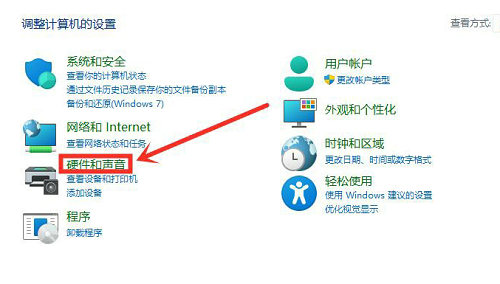
3、点击”电源选项“下面的”选择电源计划“
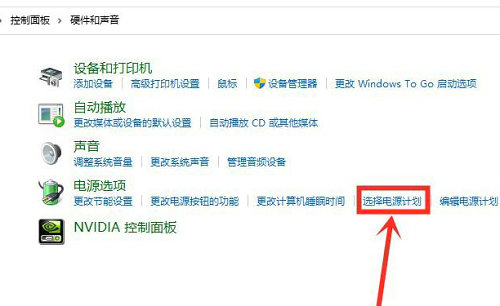
4、勾选需要设置的电源计划,例如点击【显示附加计划】,勾选【高性能】
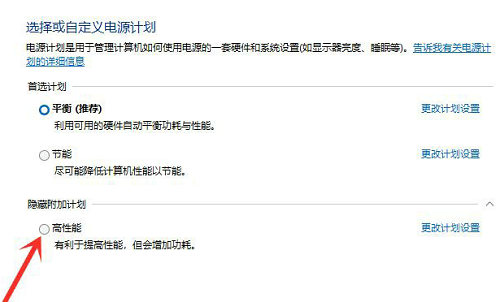
5、电源计划切换为高性能模式,设置完成